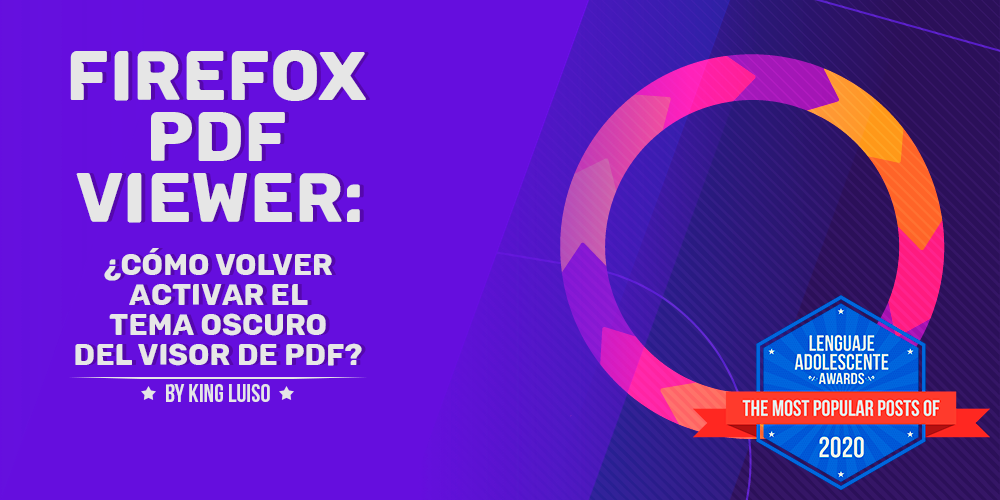
¡Qué tu experiencia de lectura no quede mermada por malas decisiones de Mozilla! Haz que las luces se apaguen de noche... o de día en esas largas sesiones de lectura diaria con este sencillo, pero eficaz tutorial que te permitirá volver a activar el tema oscuro en el visor de PDF de Firefox Browser.
Como es bien sabido, los tutoriales dentro de Lenguaje Adolescente se crearon, principalmente, para resolver problemas informáticos personales. Esto con la intención de poder compartir con mis lectores soluciones poco comunes a nivel SO y navegación web en cuanto se refiere. Y siempre con experiencia previa de lo que quiero compartir —y con criterio ante todo—. En esta ocasión, quiero presentarles una solución al cambio de color en el tema en el visor de PDF que Firefox Browser implementó hace unos meses, y que no permite modificarlo por un tema más oscuro, quedando de la siguiente forma:
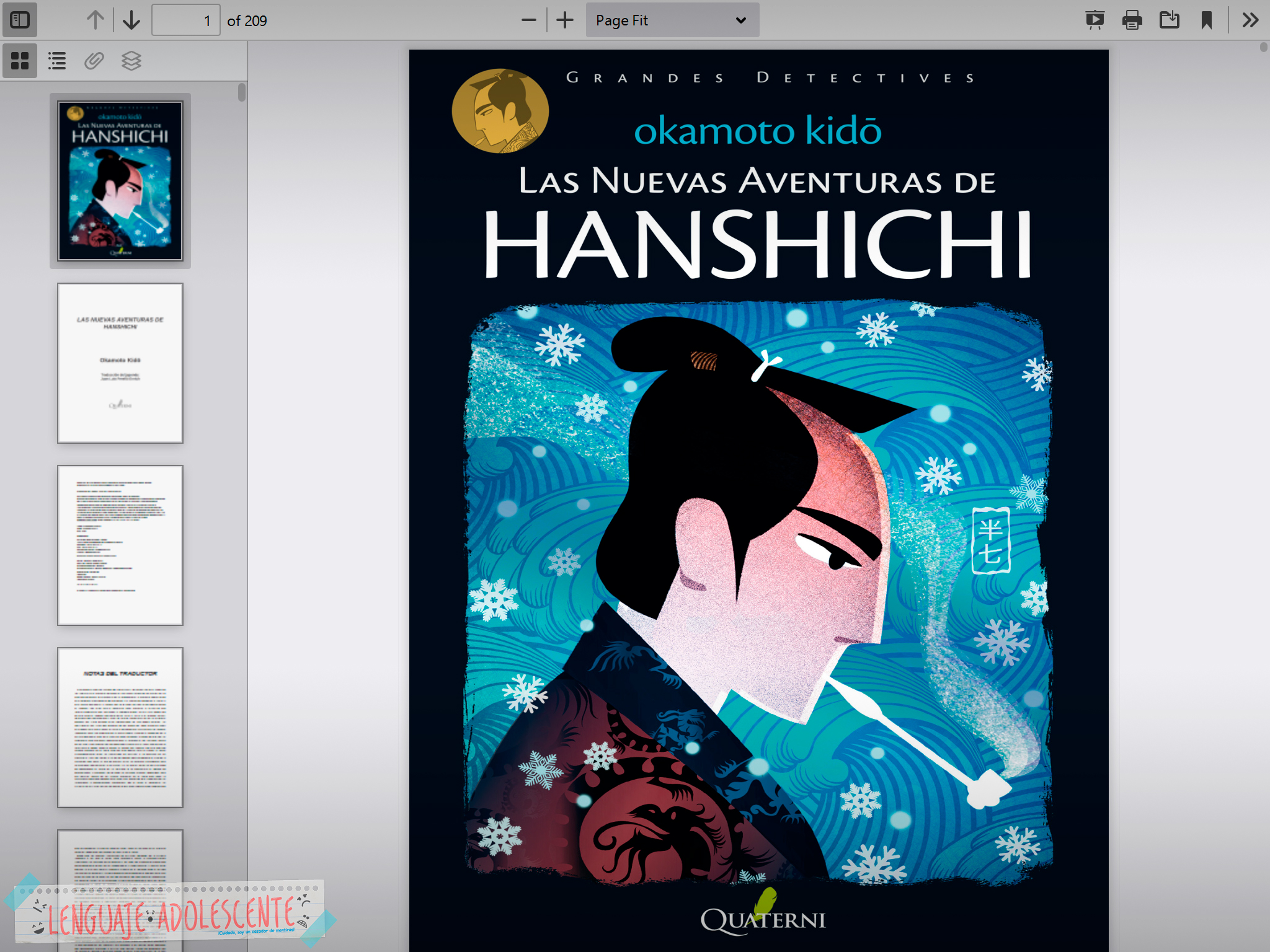
El pasado 22 de septiembre del presente año, Mozilla lanzó la versión 81.0 Firefox Browser con grandes novedades y cambios. Tristemente, una de esas novedades arruinó por completo la experiencia de lectura para los que nos encanta leer libros en formato PDF en este navegador. Estas líneas se están escribiendo en la versión 82.0.2 de Firefox Browser y no parecer ser que Mozilla quiera buscar una solución... por ahora. Esto deja en total libertad el poder de arreglarlo por nosotros mismo.
La solución para lo anterior mencionado, o al menos a nivel global, será cambiar un valor a una simple línea que nos permitirá cambiar el color de toda la interfaz del navegador. Otra solución sería volver a instalar una versión anterior de la 81.0, y listo. No requiere de tanto ingenio desinstalar y volver a una versión anterior que no presentaba el problema anteriormente. En caso contrario, y si lo que buscan es una solución al problema a versiones posteriores a la 81.0, entonces este tutorial les será de gran ayuda.
Entrar a las preferencias de Firefox Browser:
Paso 1: Abran Firefox Browser y presionen Control + T.
Paso 2: En la barra de búsqueda escriban la siguiente línea:
about:config
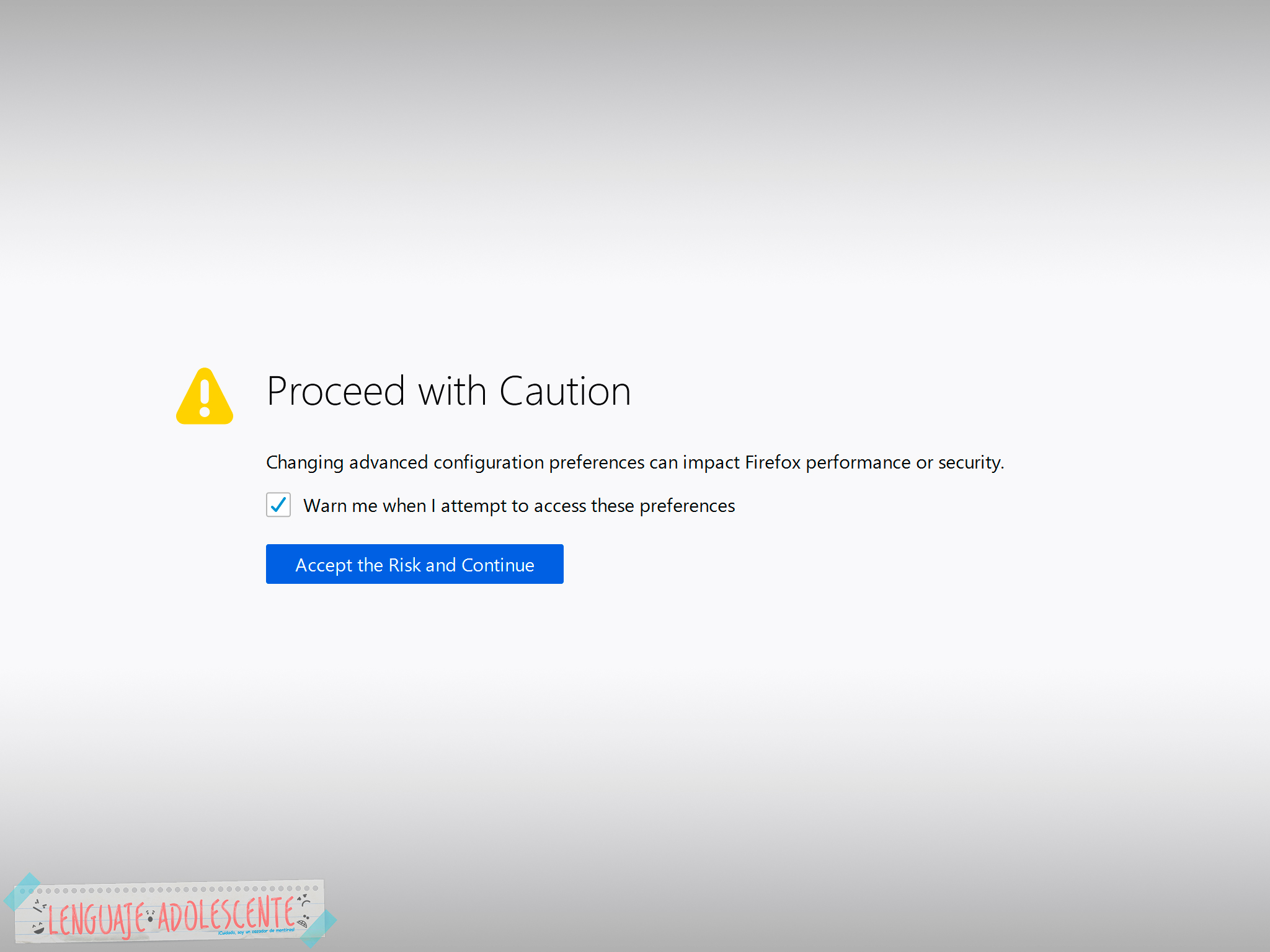
Paso 3: Hagan click en el botón Accept the Risk and Continue (Aceptar los riesgos y continuar). Y no se preocupen, no tocaremos algo que impacte el rendimiento o seguridad de nuestro navegador.
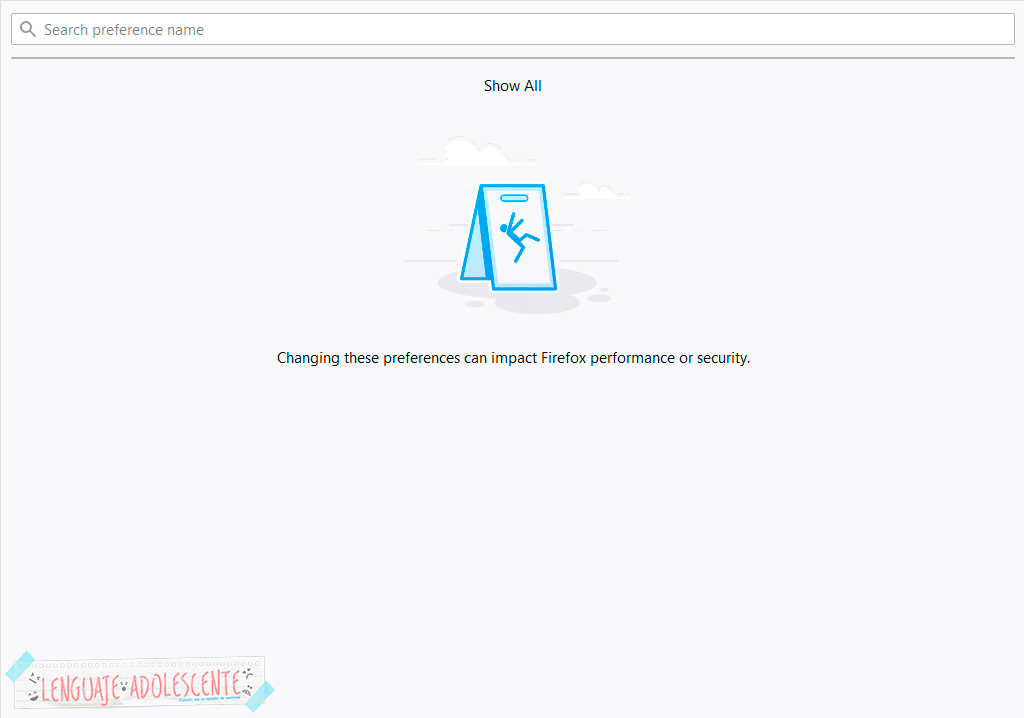
Paso 4: En el recuadro Search preference name (Nombre de preferencia de búsqueda) escriban la siguiente línea:
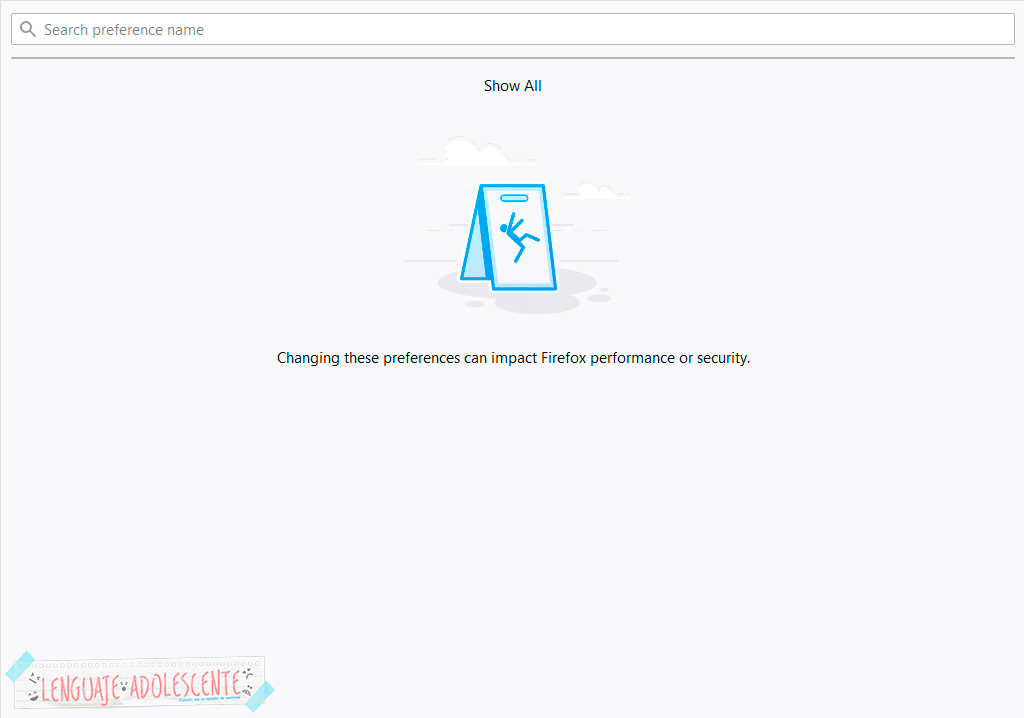
Paso 4: En el recuadro Search preference name (Nombre de preferencia de búsqueda) escriban la siguiente línea:
ui.systemUsesDarkTheme
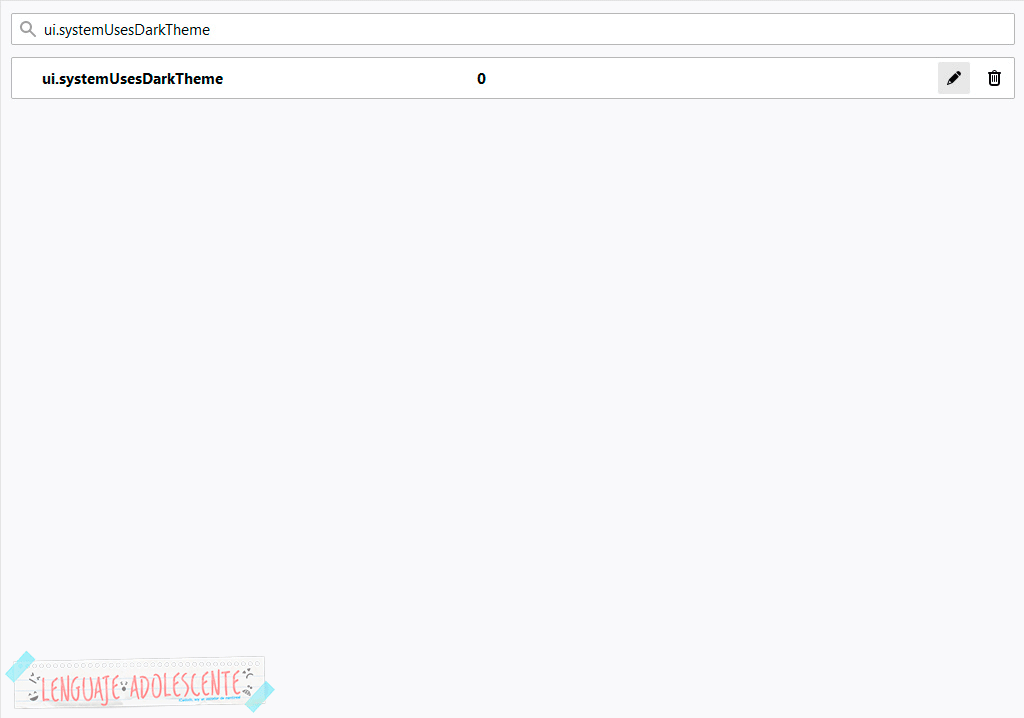
Paso 5: Hagan click en el botón Edit (Editar) y cambien el valor de 0 por 1, y hagan click en el botón Save (guardar) o presionen la tecla Enter (Intro).
IMPORTANTE: Cambien el valor de «1» por «0» cuando vean necesario regresar al UI de Firefox por defecto. De no hacerlo, la la interfaz global del navegador podría entrar en conflicto con a algún tema que tengan instalado. Esto aplica también para extensiones que permiten entrar al modo oscuro a todas las páginas web.
¡Y listo! Inmediatamente habrán notado que toda la interfaz de usuario del navegador cambió por completo. De un tema claro a oscuro. Tan solo queda tomar un documento cualquiera en formato PDF desde nuestra PC, y abrirlo en el navegador. Aquí les muestro unos ejemplos:
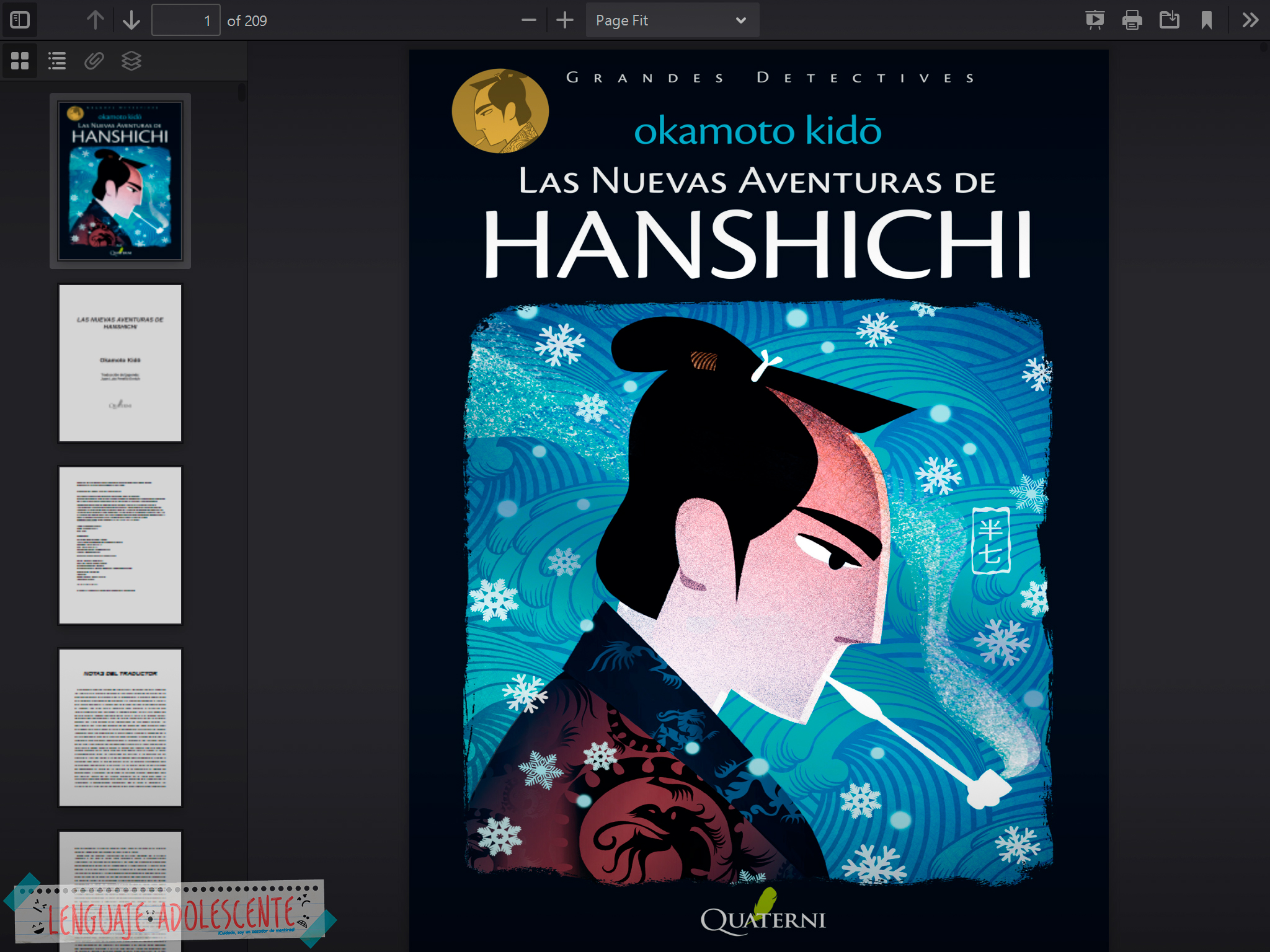
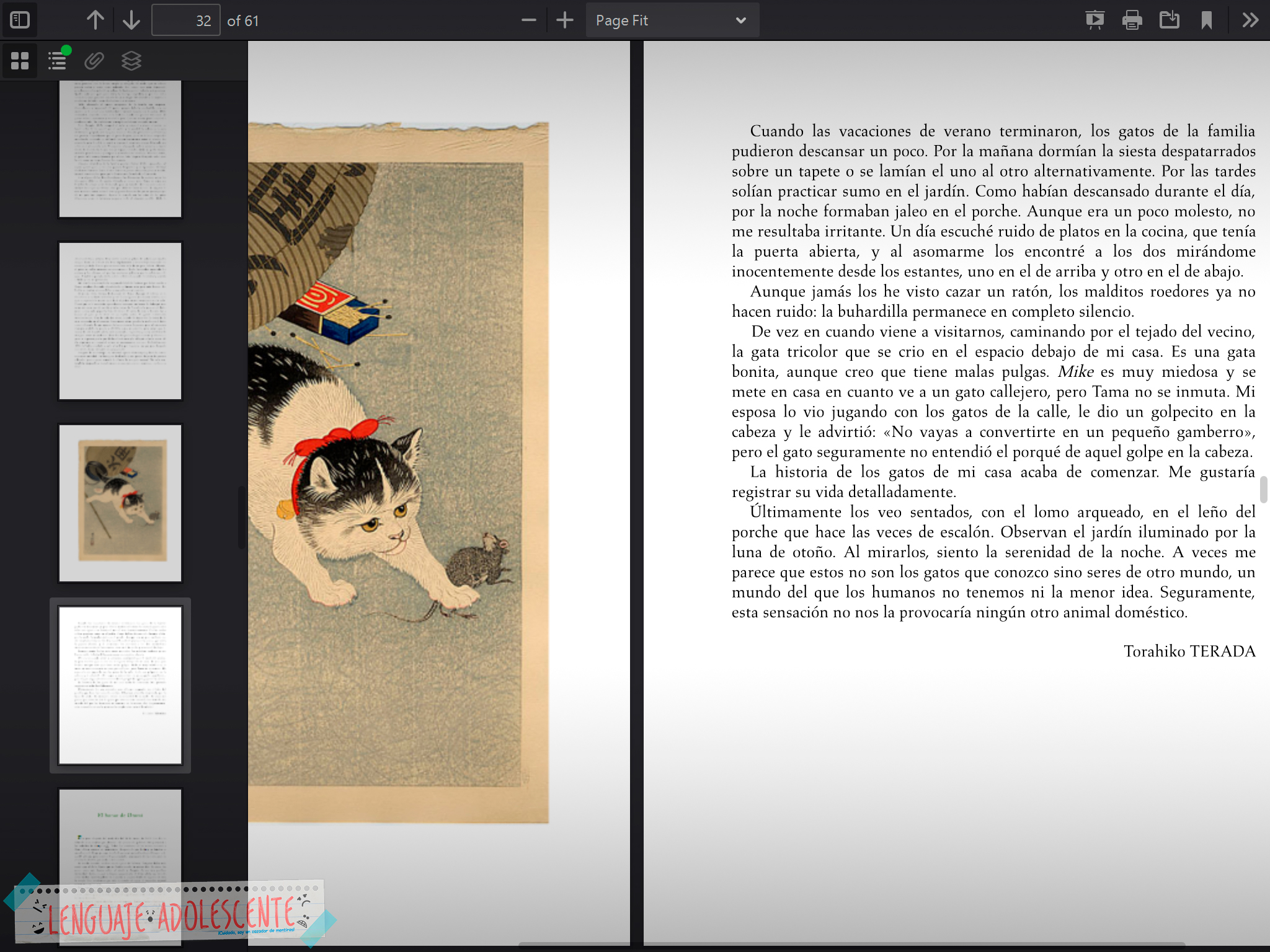
¿Nada difícil, verdad? Espero que este pequeñísimo tutorial les haya servido de mucha utilidad. En caso de que Mozilla permita ya por fin al usuario, entre si elegir un tema claro o oscuro en el visor de PDF, lo notificaré los más pronto posible, aunque de ser así, esta entrada quedará totalmente obsoleta.
¡Hasta la próxima, adolescentes!
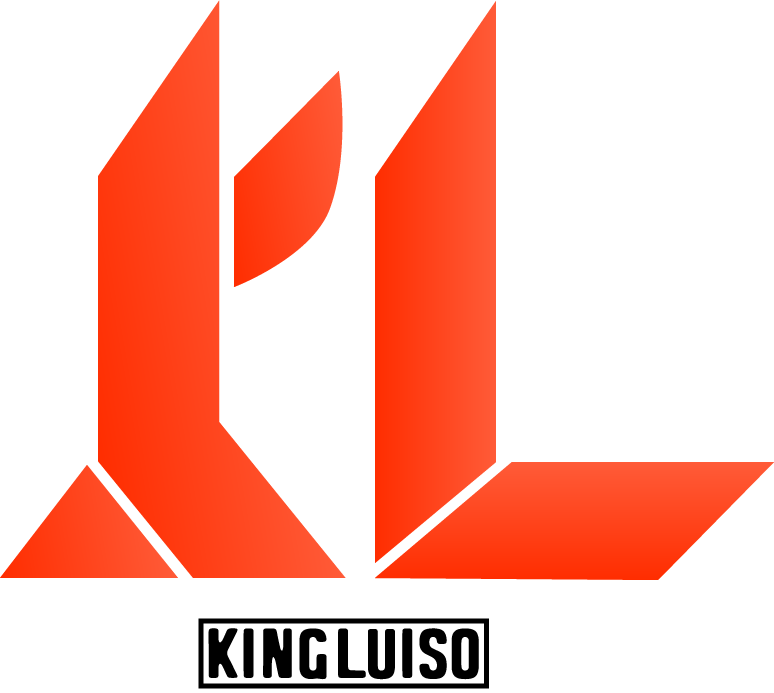

No hay comentarios.:
Publicar un comentario
Comentario, duda, pregunta o crítica. Lo que quieras.